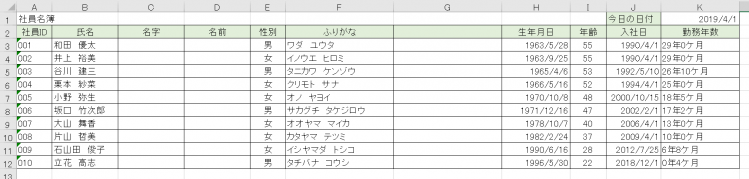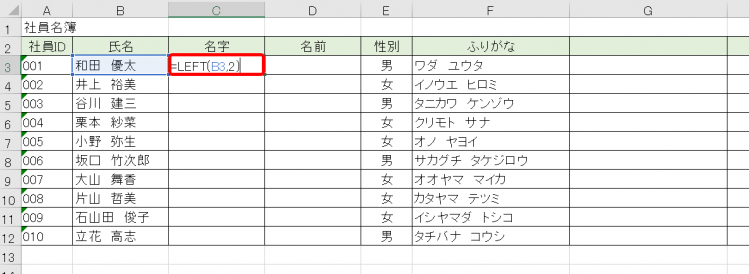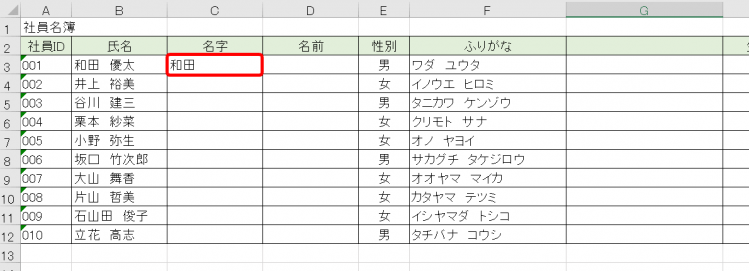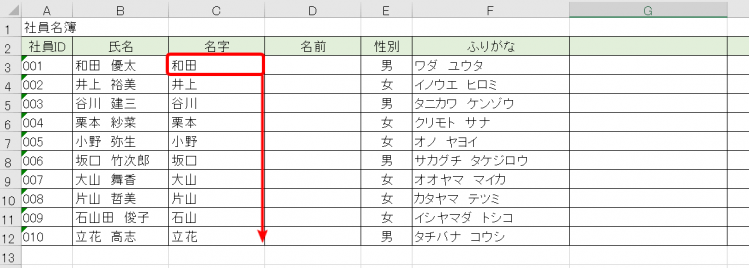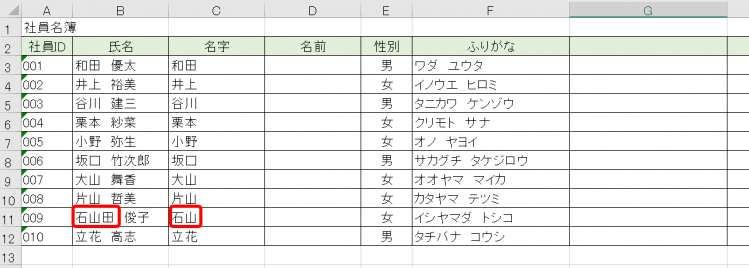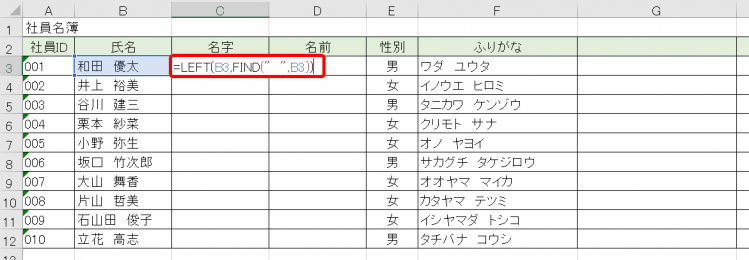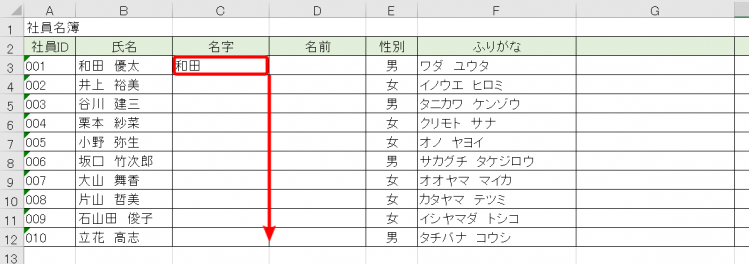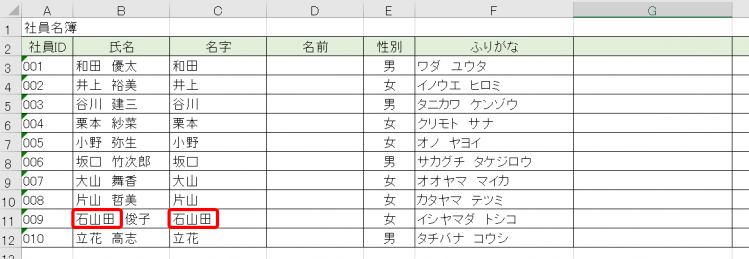エクセル初心者
エクセルのLEFT関数って、どんなときに使えばいいのかな?
LEFT関数は、例えば氏名と名前が入力されたデータの『氏名だけを抽出して表示する』ことができるよ!くわしく解説するね!

Dr.オフィス
今回は、エクセルのLEFT関数について解説します。
- 文字列の左側から文字を抽出する【LEFT(レフト)関数】
- 文字列の右側から文字を抽出する【RIGHT(ライト)関数】
- 文字列の指定された位置から文字を抽出する【MID(ミッド)関数】
文字を抽出することができる関数は、上記の3種類あります。
今回は『LEFT関数』について解説するので、ぜひ活用してください。
LEFT関数以外にも脱初心者が知っとくべき関数を43個紹介した記事があるので、ぜひチェックしてみてください。
※本記事は『OS:Windows10』画像は『Excelのバージョン:2019』を使用しています。
目次
【エクセル】LEFT関数とは?
LEFT関数の使い方はとても簡単です。
LEFT(レフト)関数とは
=LEFT(文字列,文字数)
意味:文字列の先頭から指定された文字数分の文字列を表示します。
LEFT関数を使いこなして、文字を取り出す方法をマスターしましょう。
本文では『社員名簿』を参考にしながら『文字を抽出する関数』詳しく解説しますね。
LEFT関数を使って文字を抽出する方法
社員名簿を使って、LEFT関数の文字を抽出する方法を見ていきましょう。
↑この社員名簿の氏名を『名字』と『名前』に分けながら解説します。
まず【LEFT(レフト)関数】を使い『名字』を取り出しましょう。
↑B3の和田さんの名字をC3に抽出します。
C3のセルに、
=LEFT(B3,2)
を入力しEnterを押しましょう。
↑名字の「和田」だけが表示されました。
B3のセルの先頭から、2文字分の文字列を表示したからです。
↑オートフィルでコピーすれば完成です。
次の項目では、抽出したい文字数が定まらない場合の対処法を解説します。
LEFT関数の応用になるので、ぜひ読み進めてください。
エクセルのLEFT関数の応用
LEFT関数を使って、簡単に『名字』だけを抽出することができました。
名字が2文字より多い場合も、『文字数を2』で指定しているので2文字でしか表示されていないことになります。
↑よく見てみるとB11の「石山田」さんは「石山」しか抽出せれていません。
2文字分の文字列しか表示しないので、これでは誤った名字を抽出することになります。
ここで、さらに使いやすくするポイントだよ!名字と名前の間には規則正しく『空白セル』が入っているね!この空白セルの位置を数えて、その数だけ文字列を表示すればいいんだ。だから【FIND(ファインド)関数】を使うと名字の文字数が違っていても確実に「名字だけ」を表示させることができるね!

Dr.オフィス
↑引数の「文字数」にFIND関数を入れてみましょう。
前述したC列のLEFT関数は削除します。
C3のセルに、
=LEFT(B3,FIND(" ",B3))
を入力しEnterを押します。
↑オートフィルでC12までコピーしましょう。
↑3文字の「石山田」さんも、名字だけが抽出されています。
B3のセルの先頭から、FIND関数で空白セルの位置を数えた分だけの文字列を表示しました。
無事に名字を抽出することが出来ました。
LEFT関数のまとめ
文字列を抽出することが出来るLEFT関数を紹介しました。
- 【LEFT(レフト)関数】は文字列の左側から文字を抽出
- 【RIGHT(ライト)関数】は文字列の右側から文字を抽出
- 【MID(ミッド)関数】は文字列の指定された位置から文字を抽出
さまざまな文字列の抽出ができる3つの関数については、それぞれくわしく解説した記事がこちら≫エクセルで文字列を抽出する関数を紹介!3つの関数をマスターしよう!にあるので参考にしてください。
エクセルで、文字列の抽出をする際にはぜひ活用してみてください。
文字を抽出する関数以外にも脱初心者が知っとくべき関数を43個紹介した記事があるので、ぜひチェックしてみてください。